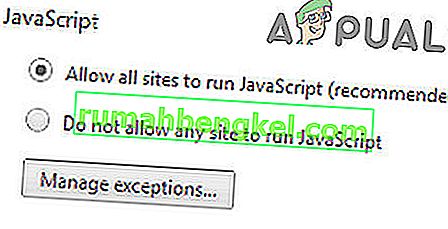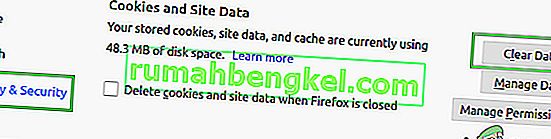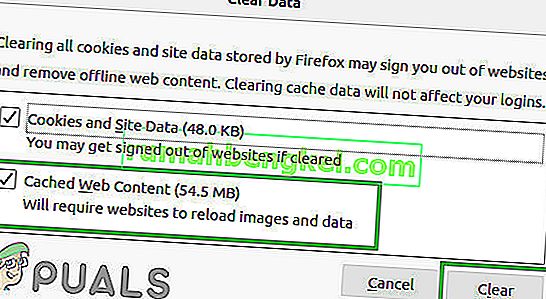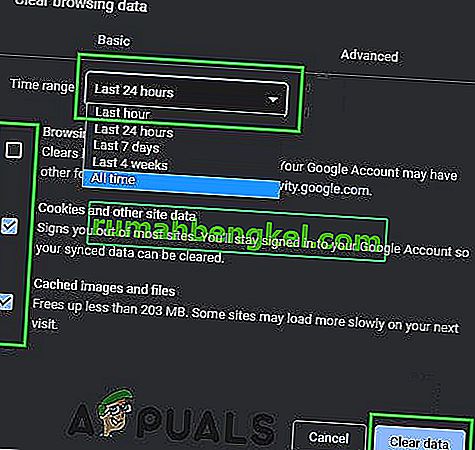Деякі користувачі комп'ютерів можуть зіткнутися з помилкою javascript: void (0) під час перегляду Інтернету. Хоча це не дуже критична помилка, вона, безумовно, дратує. Коли ви стикаєтеся з помилкою javascript: void (0), це, швидше за все, є ознакою помилки, що виникає у вашому браузері; що, у свою чергу, блокує доступ до певного веб-сайту. Цікаво, що вищевказана помилка з’являється лише тоді, коли користувач намагається отримати доступ до деяких веб-сайтів; не всі. Першопричину помилки можна знайти в постійному блокувальнику спливаючих вікон у вашому Інтернет-браузері. Крім того, його може викликати проксі-сервер, якщо ви підключаєтесь до Інтернету через проксі.
Як можна виправити помилку javascript: void (0)?
Існує кілька підходів до цього, залежно від того, що спричинило помилку javascript у першу чергу. Якщо це спричинено проксі-сервером, і ви підключаєтесь до Інтернету через спільний комп’ютер, це може траплятися регулярно. У такому випадку вам рекомендується звернутися за допомогою до адміністратора мережі. В іншому випадку нижче наведені кроки, які потрібно виконати, щоб усунути помилку javascript: void (0).
ПРИМІТКА. Переконайтесь, що Javascript працює належним чином на вашому комп'ютері. Це може відрізнятися від веб-браузера до веб-браузера.
Варіант 1: Увімкнення Javascript
Основна причина, через яку користувачі стикаються із згаданим повідомленням про помилку, полягає в тому, що Javascript відключений у їхніх браузерах. Javascript - це плагін, який за замовчуванням вимкнений у всіх браузерах. Тут вам потрібно вручну увімкнути Javascript, щоб сайт міг відтворювати свою сторінку за допомогою технології. Ви завжди можете повернути зміни назад, якщо це не працює для вас.
Internet Explorer / Edge
Для Internet Explorer ви можете перевірити, чи працює Javascript нормально, як показано нижче;
- У відкритому вікні Internet Explorer / Edge натисніть на інструменти .
- Виберіть Властивості браузера .
- Виберіть вкладку Безпека та натисніть кнопку нестандартного рівня.
- Прокрутіть вниз, поки не дійдете до опції " Сценарії аплетів Java" під маркером "Сценарії".
- Переконайтеся, що вибрано "Увімкнути" , а потім натисніть кнопку Ok.

Гугл хром
Хоча загальні налаштування Internet Explorer також стосуються Google Chrome, ви все одно можете перевірити стан Java у Chrome.
- Знайдіть піктограму у верхній правій частині вікна Google Chrome (3 паралельні горизонтальні тире). Клацніть на нього.
- Перемістіть курсор вниз і натисніть Налаштування .
- Перейдіть до Показати розширені налаштування .
- У розділі "Конфіденційність" натисніть Налаштування вмісту .
- У розділі "JavaScript" натисніть Дозволити всім сайтам запускати JavaScript (рекомендується).
- Клацніть OK.
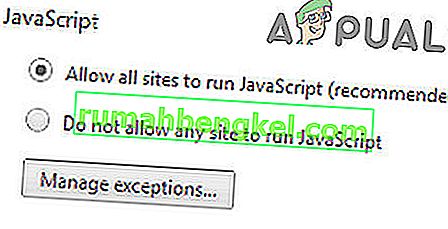
Firefox
Для Firefox виконайте наступне;
- Клацніть на піктограму у верхньому правому куті (подібно до Chrome).
- Клацніть на " Додатки ".
- Клацніть на вкладку " Плагіни ".
- Клацніть плагін Java ™ Platform
- Позначте кнопку «завжди активувати».

Тепер у вашому браузері увімкнено Java. Перезапустіть браузер і спробуйте отримати доступ до веб-сайту, який спричинив помилку. JavaScript: недійсним (0) більше не з'являються. Якщо так, спробуйте також наступні альтернативи.
Варіант 2: Перезавантажте сторінку, минаючи кеш
Цей параметр оновлює пошкоджені або, можливо, застарілі файли. Утримуючи клавішу Shift, натисніть кнопку Перезавантажити. Ярлик для цього - CTRL + F5 . Користувачі Mac можуть використовувати Ctrl + Shift + R .
Варіант 3: Очистіть кеш.
Кеш-пам’ятка вашого веб-переглядача використовується веб-сайтами для зберігання тимчасової інформації, щоб дані могли отримуватися з локального сховища, а не з Інтернету. Однак є багато випадків, коли цей кеш може бути пошкоджений або застарілий. Якщо це трапиться, Javascript може не працювати належним чином. Скидання кеш-пам'яті може спрацювати в цьому випадку.
Очищення кеш-пам’яті браузера може відрізнятися залежно від використовуваного браузера, але спосіб у Firefox такий, як показано нижче
- Запустіть Firefox, натисніть меню Гамбургер, а потім натисніть Налаштування .
- Тепер натисніть Конфіденційність та безпека, а потім натисніть Очистити дані .
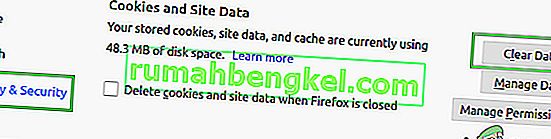
- Тепер натисніть Кешований веб-вміст, а потім натисніть Очистити .
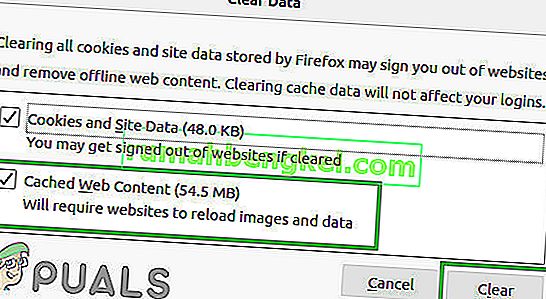
Перезапустіть браузер і повторіть спробу.
Варіант 4: Видаліть файли cookie з браузера
В крайньому випадку, ми спробуємо очистити всі файли cookie з вашого браузера. На сьогоднішній день майже всі веб-сайти використовують файли cookie для відстеження уподобань користувачів та з міркувань безпеки. Якщо файли cookie застаріли або пошкоджені на вашому комп’ютері, ви отримаєте повідомлення про помилку Javascript Void. Ось кроки щодо видалення файлів cookie з Chrome. Ви можете повторити кроки у власному браузері відповідно.
- Натисніть три крапки, розташовані у верхній правій частині екрана, і виберіть Налаштування .
- Прокрутіть униз і натисніть Додатково .
- Тепер натисніть кнопку Очистити дані перегляду . Ви можете вибрати часові рамки відповідно до вашого сценарію. Обов’язково виберіть усі параметри.
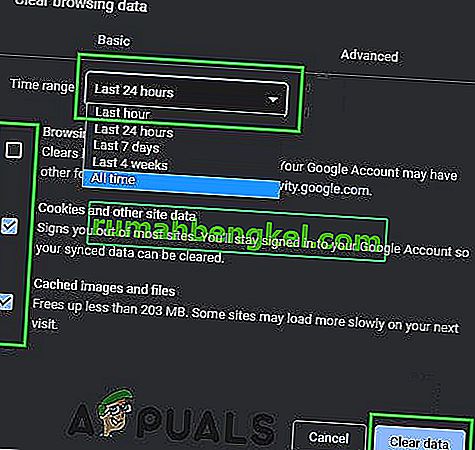
- Після очищення даних веб-перегляду та файлів cookie перезавантажте комп’ютер і перевірте, чи проблема вирішена.